Sous Windows 10, à cause de la nouvelle application de réglages, vous devez faire plusieurs clics avant que vous puissiez vous connecter à un serveur VPN. Dans Windows 7 ou 8.1, vous pouviez créer un raccourci pour votre connexion VPN et vous connecter en seulement un clic. Mais Windows 10 ne vous permet pas de le faire. Voici une manière de le contourner.
Dans Windows 7, vous pouviez rapidement vous connecter au VPN en utilisant le bouton déroulant réseau qui apparaît dans la barre des tâches. Les connexions VPN étaient listées dans le panneau Réseau et vous pouviez simplement double cliquer dessus.
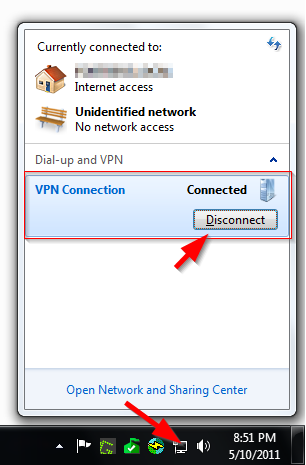
Dans Windows 8.1 aussi, vous pouviez cliquer sur l’icône Réseau dans la barre, choisir la connexion VPN et cliquer sur Se connecter.
Cependant, si vous faites la même chose dans Windows 10, une liste des connexions réseau apparait à la place à l’intérieur de l’application Réseaux. Même dans cette liste, quand vous cliquez sur le nom de la connexion, ça ouvre une page supplémentaire de Réglages au lieu d’être une manière directe de se connecter. En plus, après la connexion, vous devez fermer l’application Réglages. C’est vraiment frustrant.
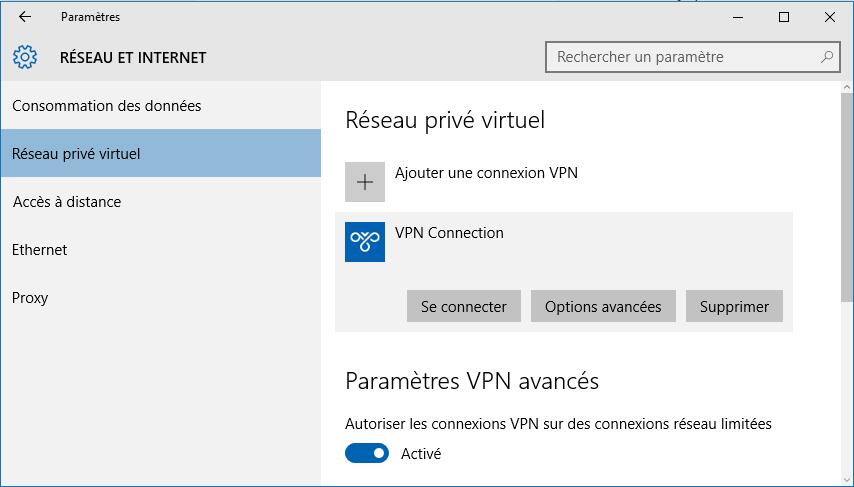
Pour vous économiser du temps, vous pouvez créer un raccourci pour vous connecter directement au VPN. Voici comment vous pouvez le faire.
1. faites un clic droit sur le bureau et sélectionner Nouveau – collegamento.
2. Dans la boîte de raccourci cible, taper ou faites un copier/coller la commande suivante :
rasphone –d « VPN connection name »
Voir l’impression écran suivante :
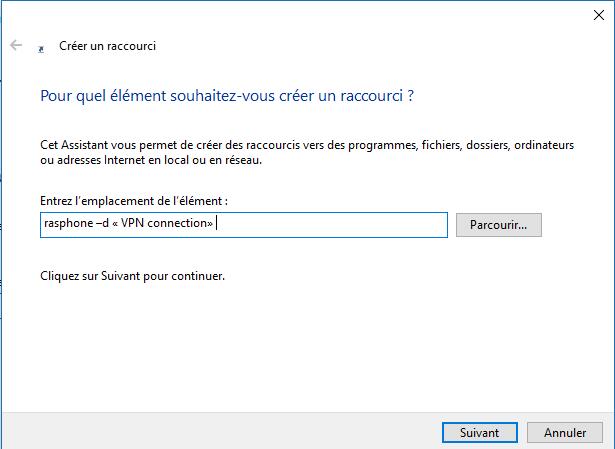
3, Réglez l’icône souhaitée et le nom pour votre raccourci.
Une fois que vous faites ceci, cliquez simplement sur ce raccourci pour vous connecter directement à un VPN. Vous pouvez l’épingler ou vous voulez.
Lire la suite:
Meilleur VPN
Meilleur VPN pour la Chine

Bonjour. Merci beaucoup pour cette astuce!!!
Merci pour l’astuce. Un raccourci supplémentaire avec la commande rasphone /h « VPN Connection » permet de fermer le VPN.